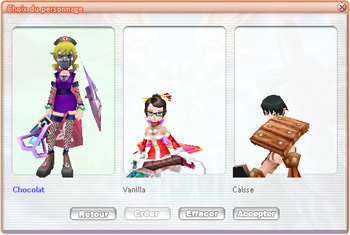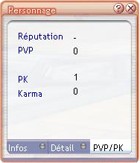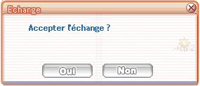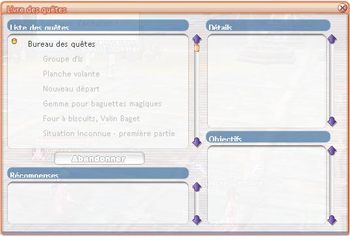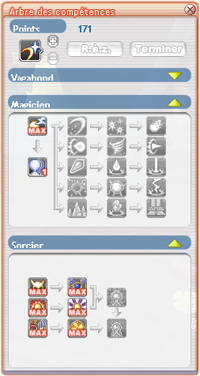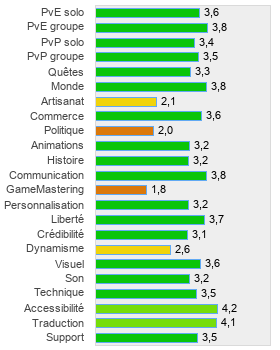Premiers pas
- Lancement du jeu et création du personnage
- Les fenêtres du jeu
- Fenêtre d'inventaire
- Fenêtre de navigation
- Fenêtre d'échange
- Fenêtre de magasin joueur
- Barre d'action
- Fenêtre de quête
- Fenêtre de compétence
- Fenêtre de discussion ( chat et messenger )
- Chat onglet
- Contrôles et raccourcis
- Fenêtre de visualisation des autres joueurs
- Emoticônes et Icônes de base
Lancement du jeu et création du personnage :
Après avoir créé votre compte gPotato et installé le jeu Flyff, vous pouvez enfin vous lancer dans l'aventure.
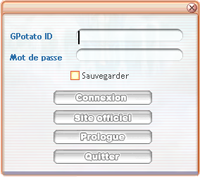
Il vous reste ensuite plus qu'à choisir entre l'un des trois serveurs : Genèse, Aurore ou Sérénité et le canal de jeu. Genèse a été le premier serveur de FlyFF. Il était sorti en version 9, alors qu'Aurore, beaucoup plus jeune, était sorti directement en version 10. Les différences entre les deux serveurs commencent petit à petit à s'estomper. Le dernier venu s'appelle Sérénité, le premier serveur français non PK.
Un canal de jeu est une reconstitution du monde. Chaque canal appartient au même serveur, votre personnage peut accéder à chacun d'eux. Si vous trouvez que la population est trop élevée sur l'un, vous pouvez toujours aller sur le suivant, peut-être y aura-t'il moins de monde. Seul le canal principal (le numéro 1) comporte certaines spécificités. On ne peut accéder au coffre de guilde ou à certaines quêtes instanciées uniquement sur le canal 1 (à vérifier à nouveau). Astuce [Le commerce y est aussi plus prospère du fait de sa population plus grande, mais des affaires peuvent aussi être faites sur d'autres canaux].
N'hésitez surtout pas à changer de canal.
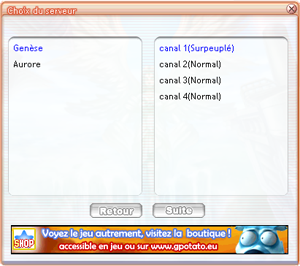
Une fois le serveur choisi, vous avez la possibilité de créer jusqu'à 3 personnages pour chacun des comptes sur les trois serveurs. Vous pouvez choisir le sexe, la coiffure et aussi le visage de votre personnage. Il sera possible dans le jeu, en échange de quelques penyas de modifier plus tard votre coupe de cheveux, si vous n'en trouvez pas une à votre goût. Il faudra aussi donner un nom à votre avatar. Prenez un minimum de temps pour bien le choisir, le nom de l'avatar est souvent le reflet du joueur.
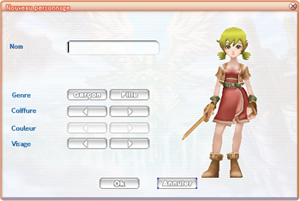
Quand vous aurez créé vos personnages, vous n'aurez qu'à sélectionner le personnage voulu, puis accepter pour rentrer en jeu. Attention, lorsque vous supprimez un personnage, le nom du personnage sera bloqué durant quelques mois. Il ne sera plus possible de le reprendre. Avant d'effacer ou de créer un nouveau personnage, soyez sûr du nom que vous désirez.
Comme dans tous les jeux de rôle, vos personnages de FlyFF ont un certain nombre de points de vie, de mana, d'énergie et d'expérience.
Ces différentes valeurs sont représentées dans la fenêtre de status :
- HP : le nombre de points de vie de votre personnage;
- MP : le nombre de points de mana de votre personnage. Il permet d'utiliser certaines compétences magique ou sorts d'amélioration;
- FP : le nombre de points d'énergie de votre personnage. Il permet d'utiliser certaines compétences d'attaque spéciale;
- Exp : le pourcentage d'expérience engrangé par votre personnage pour monter en niveau.
La vie, le mana et l'énergie peuvent évoluer en augmentant certaines caractéristiques ou en équipant certains objets magiques.
Lorsque votre personnage gagne un niveau, il gagne en même temps des points de statistiques et des points de compétence. Ces points contrôlent l'évolution de votre personnage. Suivant la classe que vous désirerez, il sera préférable de monter tel point de caractéristique ou telle nouvelle compétence ( voir rubrique classe ).
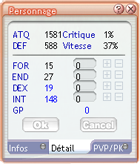
Il existe 4 types de caractéristique :
- Intelligence (Int) : l'intelligence augmente le total de points de magie (MP), la puissance et la résistance à la magie.
- Endurance (End) : l'endurance augmente la défense, le total de points de vie (HP), le total de points d'énergie (FP), et la régénération des HP et FP
- Force (For) : La force augmente la puissance de l'arme et donc les dégâts infligés (hormis les baguettes magiques).
- Dextérité (Dex) : la dextérité augmente la vitesse d'attaque, le taux d'esquive et de blocage, le taux de coups critiques, ainsi que la puissance d'attaque de l'arc.
Mais les caractéristiques ne régulent pas uniquement les points cités juste au dessus, il existe d'autres sortes de caractéristique plus complexes qui sont mêlées à d'autres facteurs :
- ATQ : le taux d'attaque, il est augmenté en fonction de votre force et de l'arme utilisée;
- DEF : le taux de défense, il est augmenté en fonction de votre endurance et des armures ou bouclier que vous portez;
- Critique : pourcentage de chance de réaliser un coup critique contre son adversaire (doublage des dégâts). Il est régulé suivant votre dextérité et le métier de votre personnage;
- Vitesse : rapidité de frappe de votre personnage, régulée par votre dextérité;
- Esquive : valeur non marquée dans la feuille de personnage, mais elle est aussi régulée par votre dextérité;
- Blocage : valeur non marquée dans la feuille du personnage, mais régulée par votre dextérité.
Astuce : il existe certaines armes et armures qui permettent d'augmenter directement ces derniers taux sans avoir besoin de plus de caractéristiques. Les acolytes ou prêtres aident aussi grandement dans l'augmentation de ces taux avec leurs sorts d'amélioration.
A partir de la fenêtre des caractéristiques, nous pouvons trouver deux autres onglets qui nous donnent un peu plus d'informations sur notre personnage.
L'onglet information nous donne :
- Nom : nom du personnage;
- Classe : classe actuelle du personnage;
- Niveau : niveau du personnage;
- Serveur : nom du serveur sur lequel vous vous trouvez;
- Canal : canal de jeu où se trouve le personnage;
- Lvl. de vol : niveau du personnage en vol, ce niveau est encore très abstrait ainsi que son utilité;
- Exp. de vol : expérience acquise avant d'atteindre le prochain niveau en vol.
Un dernier onglet permet d'accéder à des données sur le PvP (Player Versus Player = combat entre les joueurs) / Pk (Player Killer = tueur de joueur) concernant notre personnage.
- Réputation : rang pvp du personnage;
- PvP : nombre de personne tuées en PvP
- PK : nombre de point de PK (voir section PvP pour plus de renseignements);
- Karma : nombre de point de Karma du personnage. Sa valeur minimale est de 0. Dans le cas contraire, vous êtes considéré comme PK, il peut diminuer en vous faisant tuer ou en tuant des créatures.
 Cette fenêtre permet de visualiser l'équipement porté et aussi les objets dans le sac du personnage. On accède rapidement à cette fenêtre en utilisant la touche de raccourci I. A l'intérieur de la fenêtre, vous pouvez déplacer les objets de case en case, ou même encore jeter ceux qui ne vous intéressent pas (l'icône poubelle). En bas de page, on peut aussi lire le nombre de penyas que le joueur a réussi à récolter.
Cette fenêtre permet de visualiser l'équipement porté et aussi les objets dans le sac du personnage. On accède rapidement à cette fenêtre en utilisant la touche de raccourci I. A l'intérieur de la fenêtre, vous pouvez déplacer les objets de case en case, ou même encore jeter ceux qui ne vous intéressent pas (l'icône poubelle). En bas de page, on peut aussi lire le nombre de penyas que le joueur a réussi à récolter.
Chaque personnage peut porter différents équipements sur lui :
- Collier équipé;
- Bague(s) équipée(s);
- Boucle(s) d'oreille équipée(s);
- Armure équipée (plastron, gants, casque et bottes);
- Arme équipée;
- Emplacement pour bouclier, seconde arme, la place est aussi utilisée si le joueur utilise des armes à deux mains;
- Emplacement pour les flèches ou incantation des prêtres / moines;
- Cape équipée (guilde ou autre cape du Cash Shop);
- Masque ou Lunette équipée (objet provenant généralement du Cash Shop);
- Emplacement pour les habits fashion du Cash Shop (suit, casque, gants et bottes);
- Emplacement pour les balais et planches;
- Place pour l'équipement du sac du personnage (non équipé);
- Poubelle de suppression d'objet (attention : objet irrécupérable une fois glissé dedans);
- Nombre de penyas du personnage sur lui (hors banque).

La fenêtre de navigation permet au joueur de facilement se retrouver dans la région. C'est une mini carte montrant les environs. Le joueur peut zoomer avant et arrière pour avoir une meilleure vue suivant le besoin. Elle permet de localiser plus facilement certaines créatures, membres du groupe, magasin des NPC ou même des NPC de quêtes.
Nomenclature :
- Rond plein jaune : créature;
- Cercle jaune : NPC de quête non effectuée;
- Cercle vert : NPC de quête de quête à valider;
- Petit point bleu : NPC, membre du groupe ou bébé ramasseur;
- Logo des marchands : armes / armures / bazar / aliments / magie.

En appuyant sur le bouton Alt et en cliquant sur un autre personnage, une nouvelle interface d'échange apparaît. Elle permet d'inter-agir avec l'autre personne. Diverses options sont présentes entre autre celle d'échange d'objet. Elle permet au joueur d'échanger de l'argent ou des objets avec un autre joueur.
Pour cela, il faut effectuer une demande d'échange. Le joueur recevra une requête sous la forme d'une fenêtre où il aura le choix d'accepter ou de refuser. S'il refuse, la fenêtre disparaît, s'il accepte, la fenêtre d'échange apparaît.

Il ne restera plus qu'à glisser les objets que vous voulez échanger dans la fenêtre, ou même l'argent que vous voulez donner. Attention : pour chaque objet déposé dans la fenêtre, l'autre joueur doit avoir un emplacement libre même si les objets devraient se superposer avec d'autres. S'il n'y a pas assez de place, l'échange est automatiquement annulé. Le cas d'échange d'argent, faites bien attention au nombre de zéro indiqué. Certains joueurs tentent d'arnaquer des personnes ainsi.
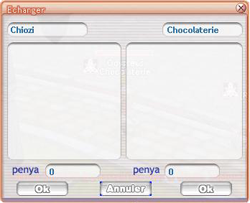
Une fois que vous avez bien vérifié que tout est correct, les deux personnes pourront cliquer sur OK. A partir du moment que l'une des deux personnes a cliqué sur OK, il est impossible de modifier la fenêtre d'échange, si une erreur survient, il ne reste plus qu'à annuler l'échange et recommencer.
Quand les deux parties ont accepté l'échange avec OK, une dernière fenêtre apparaît pour conclure l'échange. Une fois conclut, il ne sera plus possible d'annuler en cas d'erreur, l'échange se produira automatiquement.
Le commerce de FlyFF fonctionne avec un système de magasin en ligne. Toute personne voulant vendre un objet peut créer un magasin. Il peut être déposé n'importe où dans le jeu, mais prévoyez plutôt de créer votre magasin dans une zone protégée, en l'occurrence généralement dans les villes.
Quand vous choisissez de créer un magasin, cette fenêtre apparaît. Vous glisserez les objets à partir de votre inventaire jusqu'à une des cases du magasin. Ainsi, une petite fenêtre apparaît vous proposant de donner le nombre de produit que vous voulez déposer (si vous en avez plusieurs sur un même tas) et son coût. Une fois vos objets placés, il vous faudra trouver un nom de magasin entre 5 et 35 caractères. Des fois, il sera refusé d'ouvrir votre magasin à cause de certains mots. Vous devrez alors trouver un autre nom pour votre boutique.
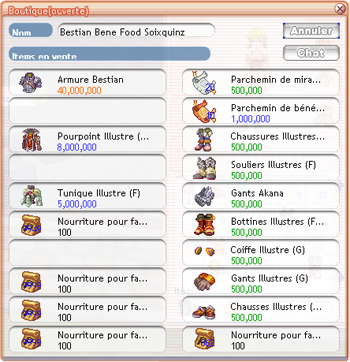
Une fois la boutique créée, son nom sera au dessus de votre tête. Tout joueur pourra venir la consulter. Vous avez à votre disposition en tant que vendeur deux onglets :
- Discussion : permet aux autres joueurs de faire des propositions ou marchander;
- Information : indique les personnes entrant et sortant de la boutique, ainsi que le nom des acheteurs avec le nombre d'objets achetés et d'achat total.
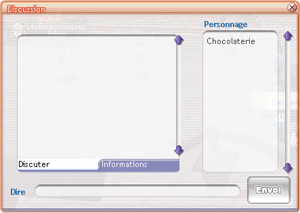
Si vous êtes acheteur, vous devrez glisser les objets dans votre inventaire ou encore double cliquer sur les objets. Si les objets voulus sont en nombre, une barre vous indiquera le nombre d'objets que vous voulez acheter ainsi que le prix. Vous pouvez évidemment modifier le nombre voulu. En validant, vous effectuerez votre achat. Si vous n'avez pas assez d'argent, un message vous le signalera.
Le jeu FlyFF dispose de trois barres d'action différentes : rapide, système et d'action.
La barre rapide permet de gérer très rapidement les compétences, aliments ou potions diverses. Elle contient 9 cases, chacune liée à une des touches Fonction du clavier (F1, F2, F3, etc). Ainsi le joueur peut avoir très rapidement une activation de certaines compétences ou objets. Vous pouvez à tout moment remanier cette barre d'action, retirer, rajouter. Vous pouvez aussi utiliser les objets par un simple clique de souris dans la case, mais son but principal est comme son nom l'indique, une activation rapide avec raccourci clavier.
La barre système contrairement à la barre d'action permet plutôt un stockage d'objets ou compétences à effectuer de temps en temps voir rarement. Pour activer, il faut absolument effectuer un clique de souris sur la case voulue. Elle se remplit de la même façon que la barre rapide.
Pour finir, la barre d'action permet de déclencher des enchaînements de compétences. Certaines compétences sont formées avec un aspect puzzle. Elles permettent de créer une succession de sorts ou d'attaques qui demandent un certain début d'attaque ou de sort. D'autres plus standard, peuvent être placés dans n'importe quel sens (exemple ci-dessous).
La barre d'action est composée d'un seul enchaînement de 5 attaques maximum. En appuyant sur la touche C, le joueur active la barre d'action qui lance entièrement la séquence choisie. Les sorts sont ainsi projetés plus rapidement que la normale, sans aucune interruption. Néanmoins, en utilisant la barre d'action, elle va commencer à se griser. Quand une case est grisée, cela signifie qu'à la prochaine utilisation, le sort ne sera pas lancé. Il faut attendre un peu de temps afin qu'elle repasse en état normal. Plus l'enchaînement choisi est long, plus rapidement la barre d'action se grisera. C'est au joueur de trouver la meilleure façon de gérer ses enchaînements.
Au fur et à mesure de nos avancés, nous trouverons sur notre chemin diverses quêtes à réaliser. Ces quêtes trouvées par le joueur peuvent être consultées à partir de la fenêtre de quêtes en appuyant sur la touche L. Les quêtes sont classées sous la forme de plusieurs divisions :
- Quêtes générales;
- Quêtes d'office;
- Quêtes Acte1;
- Donjon;
- Quêtes de changement de classe;
- Quêtes d'animation.
Nous pouvons lire un petit descriptif des différentes quêtes. Les quêtes en gras sont les quêtes en cours, et celle grisées sont celles terminées. Elles indiquent aussi par moment les récompenses que l'on peut recevoir après l'avoir terminé, ainsi que les objets requis. Une fois l'objet requis trouvé, il sera rayé de la liste.
À tout moment, un joueur peut supprimer une quête qu'il ne désire plus effectuer. Attention, certaines quêtes demandent un certain niveau ou ne sont plus accessibles une fois que le joueur a trop de différence de niveau. Il ne sera alors plus possible de la retrouver.
- Compétence vagabond;
- Compétence 1ere classe;
- Compétence 2eme classe;
- Points restants à placer
- Ajouter ou retirer des points;
- Validation des points.
Attention, une fois vos points validés, vous ne pourrez plus les retirer. Il est toute fois possible de remettre les points de compétence à zéro. Après avoir validé votre quête de changement de 1er métier, vous recevrez gratuitement un parchemin de remise à zéro. Gardez le précieusement, aucun autre ne vous sera donné ultérieurement. Si par mégarde vous l'avez utilisé, vous pourrez toute fois acheter un nouveau parchemin de compétence par le biais du Cash Shop. Malheureusement, l'utilisation du Cash Shop nécessite un paiement en Euros. On peut néanmoins trouver des joueurs qui revendent leur achat de Cash Shop en échange de Penyas.
Fenêtre de discussion ( chat et messenger ) :
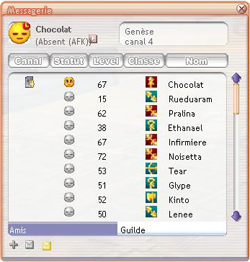
- Nom et état du joueur : le joueur pourra choisir entre différent état : Connecté - Absent ( AFK ) - Mode no-Life - Parti manger - En plein business - Sur la route... - Non connecté;
- Serveur - Canal;
- Trie : Les joueurs peuvent trier leur ami ou guilde en fonction du canal, statut, level, classe ou nom;
- Amis / guilde;
- Ajouter un ami;
- Indication de courrier : quand une petite lettre jaune apparait, c'est qu'un courrier vous attend dans votre boite au lettre.

- Dire : permet de parler en local;
- Privé : permet d'envoyer un message privé à d'autres joueurs
- Crier : envoie un message aux joueurs dans la même zone que le personnage;
- Groupe : le joueur parle uniquement à son groupe;
- Guilde : le joueur parle uniquement à sa guilde
- Auto : ???;
- Filtrer : on peut personnaliser les différents onglets permettant de voir plusieurs canaux de discussion en même temps
- Système : message système uniquement ( voix des pnjs, nom des objets ramassés ... )
Manipulation de texte pour les annonces :
![]() Après avoir écrit un texte, en cliquant sur le bouton, le joueur peut sauvegarder dans une bulle de dialogue son texte, et ainsi le placer dans ses barres. En cliquant sur ce raccourci, le texte sera automatiquement émis.
Après avoir écrit un texte, en cliquant sur le bouton, le joueur peut sauvegarder dans une bulle de dialogue son texte, et ainsi le placer dans ses barres. En cliquant sur ce raccourci, le texte sera automatiquement émis.
Déplacement du personnage :
Z : avancer
S : reculer
Q : se tourner vers la gauche
D : se tourner vers la droite
espace : sauter
clic gauche : fait avancer le personnage jusqu'à un point sélectionné
clic gauche sur une cible : sélectionne la cible
esc : retire la sélection
clic gauche proche de la cible : frappe le monstre
crtl + clic gauche : mode pvp on et frappe l'adversaire
double clic gauche : attaque automatique
C : active l'action slot
clic gauche sur un objet : ramasse l'objet
clic gauche sur un objet dans le sac : utilise l'objet
clic gauche appuyer sur un icône : déplace l'icône
alt + clic gauche : menu d'interaction avec joueurs
Raccourci fenêtre :
I : inventaire
F : statut
E : ouvre le messenger
N : mini carte ( navigateur )
H : feuille de personnage
K : feuille des compétences
L : feuille de quêtes
M : carte des continents
P : fenêtre de groupe
G : fenêtre de guilde
J : indique la durabilité de certains objets fashion
O : émoticônes
W : marche / courir
Camera :
flèche gauche : bouge la caméra vers la gauche
flèche droite : bouge la caméra vers la droite
flèche haut : bouge la caméra vers le haut
flèche bas : bouge la caméra vers le bas
clic droit appuyé : bouge la caméra dans tous les sens
bouton souris central : zoom in/out du personnage
double clic bouton central : retour vue de base
Scroll lock : vue à la première personne, X2, X3, et retour à la vue de base
Déplacement en vol :
clic sur balai / surf : équipe le balai / surf
espace : accélère / stop
Z : monte
S : descend
Q : à gauche
D : à droite
X : utilisation du fuel
clic droit appuyé : permet de changer de direction avec la souris
tab : sélection de la cible
esc : désélection de la cible
clic droit sur la cible suivi de Z : mode suivi de la cible
double clic droit sur la cible : attaque la cible
Fenêtre de visualisation des autres joueurs :
En maintenant la touche Alt enfoncée et en cliquant en même temps sur un joueur, vous pouvez activer un mode d'interaction avec les autres joueurs ( Attention, la manipulation avec la touche Ctrl vous fera attaquer le joueur, ne vous trompez pas de touche ). Une nouvelle fenêtre s'ouvrira à coté du joueur et vous pourrez sélectionner différents modes : 
- Échanger : lance une fenêtre d'échange avec le joueur
- Ajouter aux amis : Ajoute le joueur dans le messenger de FlyFF;
- Inviter dans le groupe;
- Inviter dans la guilde;
- Duel : voir section PVP;
- Suivre : Votre personnage se collera au joueur et tentera de le suivre. Attention tout de même aux obstacles par exemple rocher ou arbre qui peuvent bloquer votre personnage
- Inspecter : Ouvre une fenêtre d'inspection du joueur. L'autorisation de l'inspection peut être gérée dans les options -> préférences. Vous pouvez à tout moment modifier cette option qui permettra ou pas aux autres joueurs de pouvoir vous inspecter;
- Acclamer : Voir partie Icône

Emoticônes et Icônes de base :
FlyFF comporte quelques émoticônes sous forme de bulle ou animations de personnage. Pour les utiliser, il suffit de les glisser dans l'une des barres de jeu et de cliquer dessus pour lancer l'évènement.
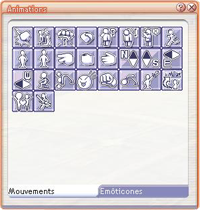
Ce dernier offre aussi quelques mouvements utiles pour le jeu :
![]() Ramassage d'objets : Plus besoin de fouiller à terre avec la souris, cet icône demande au personnage de ramasser les objets proches.
Ramassage d'objets : Plus besoin de fouiller à terre avec la souris, cet icône demande au personnage de ramasser les objets proches.
![]() Retour en ville : Quand vous êtes complètement perdu, ou même un petit bug graphique, cet icône permet de lancer un compte à rebours de retour en ville. Après 5min d'attente vous retrouverez la ville la plus proche
Retour en ville : Quand vous êtes complètement perdu, ou même un petit bug graphique, cet icône permet de lancer un compte à rebours de retour en ville. Après 5min d'attente vous retrouverez la ville la plus proche
![]() Acclamation : Le joueur est acclamé durant 10 minutes. L'utilité de l'acclamation n'a jamais été confirmée par les maîtres du jeu, d'après certains elle augmenterait un peu le nombre d'expérience acquise, d'autres prétendent que l'acclamation aiderait à la réussite des enchantements et améliorations. Mais pour le moment, aucune confirmation ou démenti officiel.
Acclamation : Le joueur est acclamé durant 10 minutes. L'utilité de l'acclamation n'a jamais été confirmée par les maîtres du jeu, d'après certains elle augmenterait un peu le nombre d'expérience acquise, d'autres prétendent que l'acclamation aiderait à la réussite des enchantements et améliorations. Mais pour le moment, aucune confirmation ou démenti officiel.
Réactions
Pas de compte JeuxOnLine ?
Créer un compteQue pensez-vous de Flyff ?
578 joliens y jouent, 1806 y ont joué.
-
2 décembre 2014
-
29 mai 2012
-
13 février 2012
-
3 novembre 2011
-
28 juillet 2011